Steam Destenizde Epik Oyunlar Oynamaya Nasıl Başlarsınız?
Miscellanea / / April 29, 2023
Kim kanepesinin rahatlığında oyun oynamayı sevmez ki? Steam Deck, gerçek olamayacak kadar iyi bir el konsolu cihazıdır. Steam Destesi, herhangi bir oyunu oynamanıza izin veren inanılmaz özelliklere sahiptir. Masaüstü modunun tanıtılmasıyla birlikte, bu bir konsol yerine bir el bilgisayarı gibidir. Ancak her zaman tüm PC oyunlarını desteklemez. Ancak Epic oyunlarını Steam Deck'inize kolayca kurabilir ve oynayabilirsiniz.
Epic Games, Steam benzeri bir oyun başlatıcısıdır ve PC kullanıcıları arasında oldukça popülerdir. Epic Launcher'ı yükledikten sonra, Steam Deck'inizde keyfini çıkarabileceğiniz birçok yeni oyuna erişeceksiniz. Bu el konsolunda Epic oyunlarından herhangi bir oyunu nasıl oynayabileceğiniz konusunda size bir fikir vereceğiz. İlgili yöntemler hakkında tam bir fikir edinmek için lütfen makalenin sonuna kadar bizimle olun.
Ayrıca Oku: Steam Deck'e Windows 11 Nasıl Kurulur?

Sayfa İçeriği
-
Steam Destenizde Epik Oyunlar Oynamaya Nasıl Başlarsınız?
- 1. Yöntem: Epic Games'i Özel Yükleme
- Yöntem 2: Heroic Launcher kullanarak
- Yöntem 3: Lutris kullanarak
- Çözüm
Steam Destenizde Epik Oyunlar Oynamaya Nasıl Başlarsınız?
Dünya çapındaki oyuncular, aynı oyunu Steam Deck'te oynamak için lisans satın almak zorunda olmadıklarını takdir ettiler. Mevcut lisansınız ile Steam kütüphanenizdeki tüm oyunları oynayabilirsiniz. Ayrıca bu Steam Destesinde Epic oyunlarından herhangi bir oyunu oynayabilirsiniz. Epic Games başlatıcısını Steam Destenize indirebilirsiniz.
Ayrıca Oku
Steam Destesi Güncellemeden Sonra Açılmıyor, Nasıl Düzeltilir?
Steam Satın Alma İşlemi Tamamlanamıyor Hatası Nasıl Düzeltilir?
Steam Deck'te Rocket League Nasıl Oynanır?
Steam Deck Mağazası Yüklenmiyor veya Gri Görünüyor, Nasıl Düzeltilir?
Steam Destesi Format SD Kartının Gri Görünmesi Nasıl Düzeltilir
Düzeltme: Steam Deste Klavyesi Masaüstü modunda Gösterilmiyor
Steam Deck'te Ekran Görüntüsü Nasıl Alınır?
Düzeltme: Steam Bağlantısı Steam Destesinde Çalışmıyor
1. Yöntem: Epic Games'i Özel Yükleme
Epic oyun başlatıcıyı yüklemek için oyuncuların Epic games web sitesinden Epic games yükleyici dosyasını indirmeleri gerekir.
Reklamlar
- Güç düğmesini basılı tutun ve Steam Deck'inizde Masaüstü moduna geçmeyi seçin.
- Yüklediğiniz herhangi bir tarayıcıyı açın.
- Epic Games Web Sitesine Git indirmek sayfa.
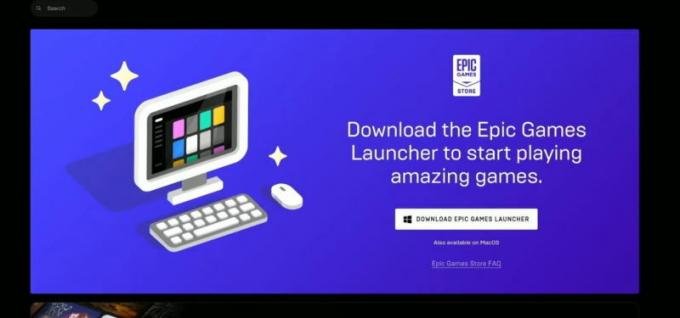
- İndir üzerine dokunun, bu, Başlatıcıyı Steam Destenize indirmeye başlayacaktır.
Şimdi Epic Game başlatıcısını yükleyin. Bunu yapmak için şu adımları izleyin.
- Masaüstü modundayken Steam kitaplığını açın.
- Oyunlara gidin ve Kitaplığıma Steam dışı bir oyun ekle'yi seçin.
Reklamcılık
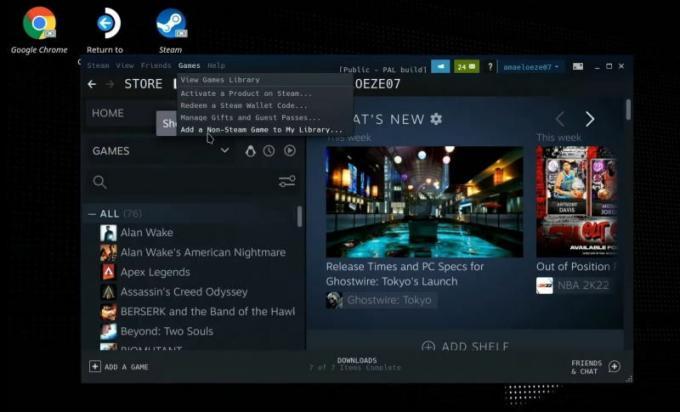
- Gözat'a dokunun ve indirilen Epic oyun başlatıcı dosyasını bulun.
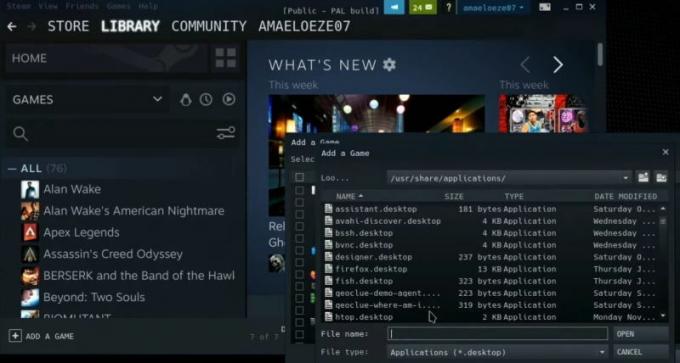
- Dosya türünü MSI'dan Tüm dosyalara değiştirin.
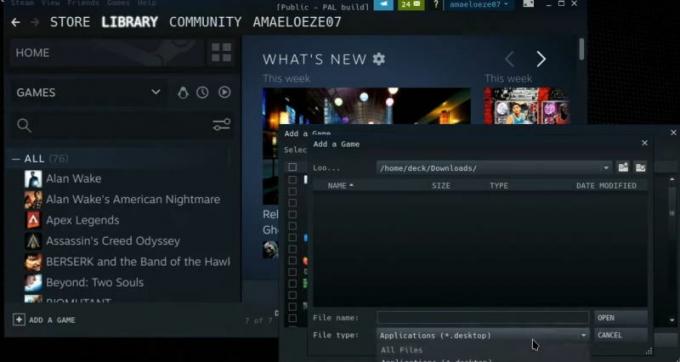
- “İçeri bak” üzerine dokunun ve dizini seçin.
- “/home/deck/Downloads/” dizinini seçin.
- Epic Games Yükleyici dosyasını seçin ve Aç'a dokunun.
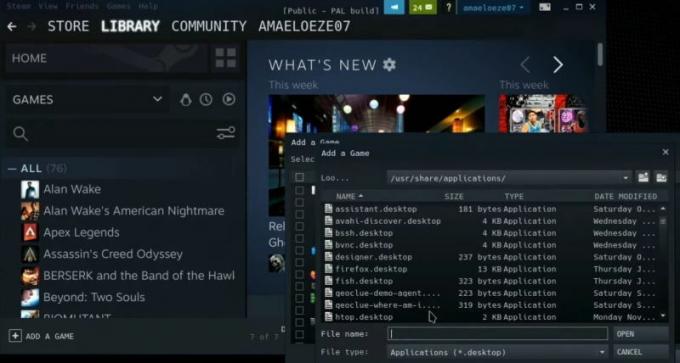
- Steam Kütüphanesine geri dönün ve yükleyici dosyasını bulun (bu, oyunların altında olmalıdır) ve üzerine sağ tıklayın. Özellikleri seçin (sol izleme dörtgeni sağ tıklamayı gerçekleştirir).
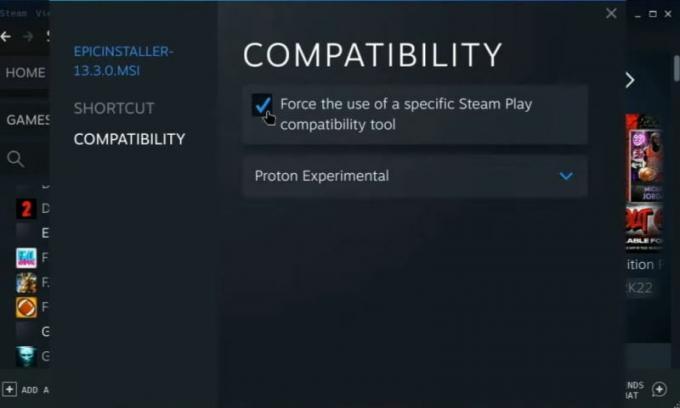
- "Uyumluluk" sekmesinde "Belirli bir Steam Play uyumluluk aracının kullanılmasını zorunlu kıl"ın yanındaki kutuyu işaretleyin.

- En son Proton sürümünü seçin. Ardından, pencereyi kapatın.
- Oynat'a dokunun ve bir iletişim kutusu belirecek Yükle'ye dokunun.

- Epic oyun başlatıcınız Steam Deck'inde yüklü.
Yöntem 2: Heroic Launcher kullanarak
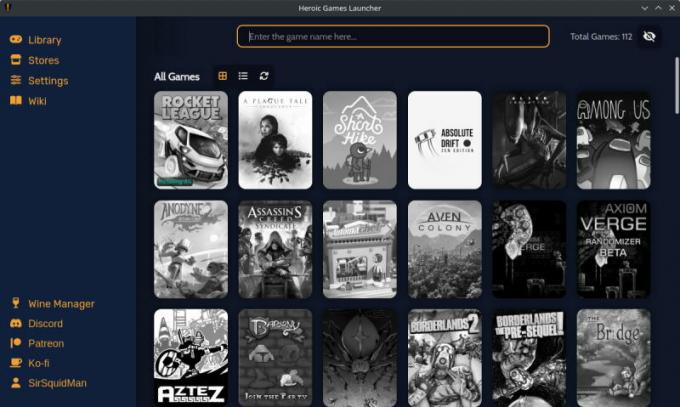
Epic oyunları oynamanın ikinci yöntemi Steam Deck'tir. Bu yöntem en kolayı, hem Epic oyunlarını hem de GOG uygulamalarını oynamanıza izin verecek olan Heroic Launcher'ı kurmanız gerekiyor. Heroic Launcher'ı şu şekilde kurabilirsiniz.
- Güç düğmesine dokunup basılı tutarak masaüstü moduna geçin.
- Buhar güvertesi başlat menüsünü açın.
- Heroic Games Launcher'ı arayın.
- Heroic Game Launcher'ı yükleyin.
Epic games ok Heroic Launcher'a nasıl giriş yapılır:
- Heroic Games Launcher'ı başlatın ve oturum açın.
- Steam'i Masaüstü Modunda açın ve Heroic Games Launcher'da Steam Olmayan Oyunlar ekleyin.
- Oyunlarınızla iyi eğlenceler!
Yöntem 3: Lutris kullanarak

Üçüncü yöntem biraz karmaşıktır; Steam Deck'te destansı oyunlar oynamak için Lutris'i kurmanız gerekiyor. İlk olarak, yukarıda anlatıldığı gibi masaüstü moduna geçin ve aşağıdaki adımları izleyin.
- Başlat menüsüne Konsole yazın ve açın.
- Bu satırları kopyalayıp Konsole terminaline yapıştırın.
flatpak, flathub org.gnome'u kurun. platformu. Compat.i386 org.freedesktop. platformu. GL32.default org.freedesktop. platformu. GL.varsayılan
- Bu, Discover uygulamasını Lutris'i ve ayrıca Flathub'dan bazı ek uygulamaları içerecek şekilde yenileyecektir.
- Keşfet uygulamasında Lutris'i bulun ve kurun.
- Soldaki Epic games menüsüne tıklayarak Epic oyun hesabınızı Lutris'e bağlayın.
Çözüm
Epic Games, dünyanın en iyi oyun şirketlerinden biri ve oyunlarını taşınabilir bir cihazda oynamak bir rüya gibi görünüyor. Steam Deck'te Epic oyunları oynamaya başlamak için yukarıda belirtilen adımları tamamlamanız gerekir. Epic Games oynamak için Epic Games hesabınızı Steam Deck başlatıcılarınıza bağlamanız gerekir.
Ayrıca Oku
Düzeltme: Steam Destesi Xbox Denetleyicisi Çalışmıyor veya Sürekli Bağlantı Kesiliyor
Steam Deck'te Masaüstü Modu Nasıl Kullanılır?
Güncellemeden Sonra Steam Destesi Yapıştı, Bir Düzeltme Var mı?



